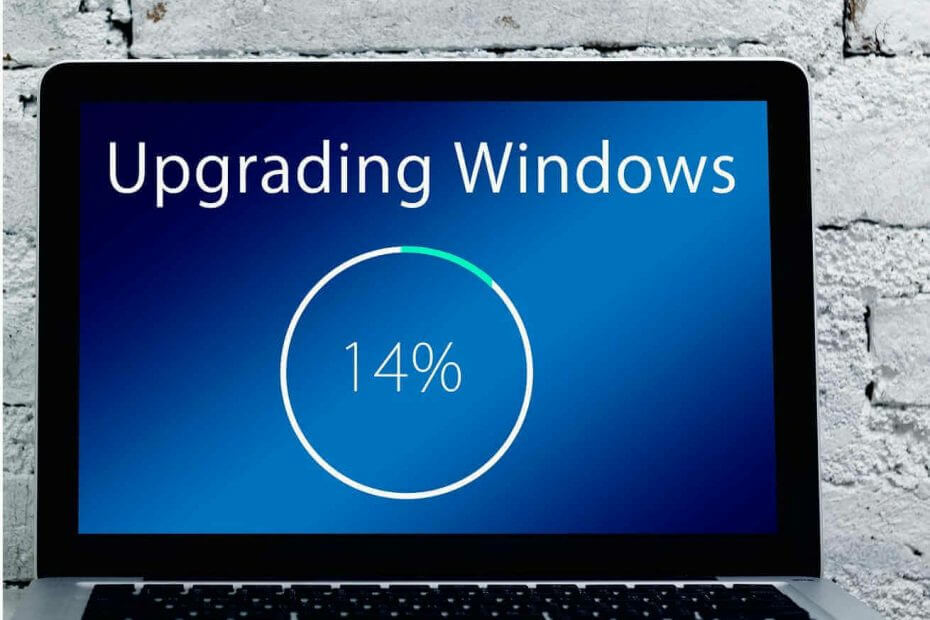ეს პროგრამა თქვენს დრაივერებს განაგრძობს მუშაობას და ამით გიცავთ კომპიუტერის ჩვეულებრივი შეცდომებისგან და აპარატურის უკმარისობისგან. შეამოწმეთ თქვენი ყველა მძღოლი ახლა 3 მარტივ ეტაპზე:
- ჩამოტვირთეთ DriverFix (დადასტურებული ჩამოტვირთვის ფაილი).
- დააჭირეთ დაიწყეთ სკანირება იპოვონ ყველა პრობლემატური მძღოლი.
- დააჭირეთ განაახლეთ დრაივერები ახალი ვერსიების მისაღებად და სისტემის გაუმართაობის თავიდან ასაცილებლად.
- DriverFix გადმოწერილია ავტორი 0 მკითხველი ამ თვეში.
როგორ გამოვასწოროთ CD / DVD ROM მოსმენით CD– ები, მაგრამ არ წავიკითხოთ DVD– ები Windows– ში?
- გამოიყენეთ რეესტრის გასაღები
- ფიზიკურად გაწმინდეთ ლაზერი
- შეამოწმეთ DVD და გამორთეთ წვის პროგრამა
- შეამოწმეთ თქვენი CD-ROM და ავტომატურად დაკვრის მახასიათებლები
CD / DVD დრაივის საკითხს ორი გზა აქვს, რაც თქვენ შეგექმნათ. თქვენ განაახლეთ თქვენი ოპერაციული სისტემა ახალ Windows 10, 8.1– ზე და დაიწყეთ პრობლემები CD / DVD– სთან დაკავშირებით დისკზე ან ოპერაციული სისტემის გამოყენების გარკვეულ ეტაპზე თქვენ დაიწყეთ პრობლემები, რომელ DVD- ებზეც ცდილობთ წაიკითხა ორივე შემთხვევაში ქვემოთ გაიგებთ, თუ რა ნაბიჯების გადადგმა გჭირდებათ და შეასწორეთ თქვენი CD / DVD დრაივი, თუ ის არ კითხულობს რომელიმე DVD დისკს, მაგრამ ის კითხულობს CD– ს Windows 8.1 – ში.
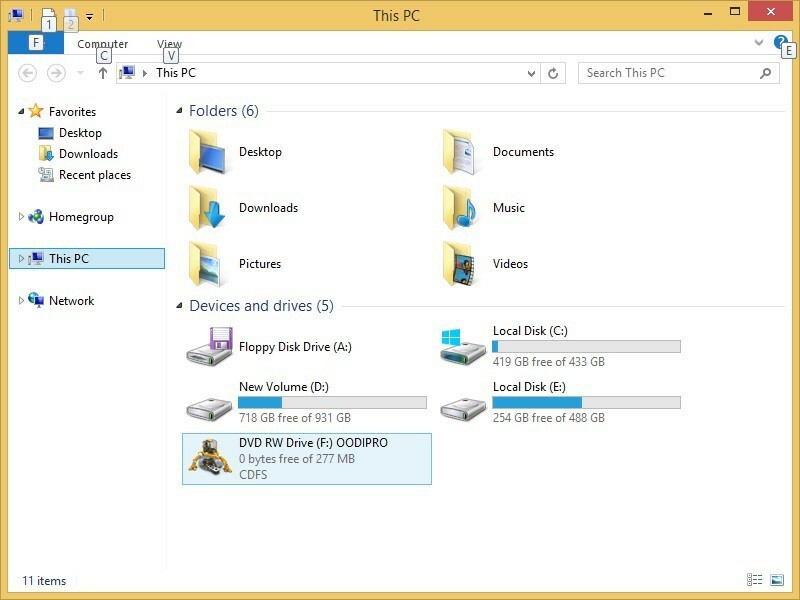
ქვემოთ მოცემული სახელმძღვანელოსთვის თქვენ უნდა გააკეთოთ რეესტრის შესწორებები ასევე თქვენს Windows 8.1 ოპერაციულ სისტემაში, ასე რომ, თუ ფიქრობთ, რომ ამის შესაძლებლობა არსებობს დააზიანეთ თქვენი ოპერაციული სისტემა შემდგომი ნაბიჯებით, მე გირჩევთ გააკეთოთ ოპერაციული სისტემის სარეზერვო ასლი, როგორც ახლა არის და შემდეგ გააგრძელოთ ნაბიჯები ქვევით.
როგორ გამოვასწოროთ CD / DVD დისკი, რომ სწორად წავიკითხოთ თქვენი DVD დისკები Windows 10, 8.1 – ში?
1. გამოიყენეთ რეესტრის გასაღები
- მაუსის კურსორის გადატანა ეკრანის ზედა მარჯვენა მხარეს Windows 8.1-ში
- მენიუდან, რომელიც უნდა გამოჩნდეს, უნდა დააჭიროთ მარცხენა ღილაკს ან შეეხეთ "ძიების" მახასიათებელს, რომელიც იქ გაქვთ.
- საძიებო ველში უნდა დაწეროთ შემდეგი: ”regedit” ბრჭყალების გარეშე.
Შენიშვნა: რეესტრის რედაქტორზე წვდომის კიდევ ერთი გზაა Windows- ის ღილაკზე და R ღილაკებზე დაჭერით და გამართვით გაშვების ფანჯრის გასახსნელად. გაშვების ფანჯარაში დაწერეთ "regedit.exe" ბრჭყალების გარეშე და დააჭირეთ "Enter". - მარცხენა ღილაკით დააჭირეთ ღილაკს ან შეეხეთ "regedit" ხატულას, რომელიც ძებნის შემდეგ გამოჩნდება.
- მარცხენა ღილაკით დააჭირეთ ღილაკს ან დააჭირეთ ღილაკს "დიახ", თუ გამოჩნდება მომხმარებლის ანგარიშის მართვის საშუალებები.
- რეესტრის რედაქტორის ფანჯარაში მარცხენა მხარის პანელში, თქვენ უნდა დააჭიროთ მარცხენა ღილაკს ან შეეხეთ "HKEY_LOCAL_MACHINE" საქაღალდეს, რომ გახსნათ.
- საქაღალდეში "HKEY_LOCAL_MACHINE" დააჭირეთ მაუსის მარცხენა ღილაკს ან შეეხეთ "სისტემის" საქაღალდეს.
- საქაღალდეში "System" მარცხნივ დააჭირეთ ღილაკს ან შეეხეთ "CurrentControlSet" საქაღალდეს.
- საქაღალდეში "CurrentControlSet" დააჭირეთ მაუსის მარცხენა ღილაკს ან შეეხეთ "Control" საქაღალდეს.
- საქაღალდეში "კონტროლი" დააჭირეთ მაუსის მარცხენა ღილაკს ან შეეხეთ "კლასის" საქაღალდეს.
- საქაღალდეში "კლასი" მარცხნივ დააჭირეთ ან შეეხეთ საქაღალდეს "{4D36E965-E325-11CE-BFC1-08002BE10318}".
- ახლა მარჯვენა მხარეს პანელზე მოძებნეთ "UpperFilters"
- მარჯვენა ღილაკით დააჭირეთ ღილაკს ან დააჭირეთ ღილაკს „ზედა ფილტრები“
- მენიუდან მარცხენა ღილაკით დააჭირეთ ღილაკს ან შეეხეთ ღილაკს "წაშლა".
- წაიშალეთ ღილაკს ან დააჭირეთ ღილაკს "დიახ" შემდეგ ფანჯარაში, რომ დაადასტუროთ წაშლა.
- ახლა იგივე გააკეთეთ "LowerFilters" მახასიათებლისთვის და წაშალეთ იგი.
- დახურეთ "რეესტრის რედაქტორის" ფანჯარა.
- გადატვირთეთ თქვენი Windows 8.1 ოპერაციული სისტემა.
- მოწყობილობის გადატვირთვის შემდეგ, შეამოწმეთ, მუშაობს თუ არა თქვენი DVD დისკები.
2. ფიზიკურად გაწმინდეთ ლაზერი
- გახსენით თქვენი CD / DVD, როგორც ამას აკეთებთ, როდესაც გსურთ CD ან DVD მოათავსოთ შიგნით.
- იქ გექნებათ ლაზერული თავი და მოგიწევთ მის გარშემო მდებარე ადგილის გაწმენდა.
Შენიშვნა: ძალზე მნიშვნელოვანია ლაზერის თავის მიდამოს გაწმენდა ძალიან სუფთა მშრალი მასალით და ასევე გირჩევთ გაწმინდოთ ის, რასაც იყენებთ თქვენი მონიტორის გასაწმენდად ან მასალით, რომელსაც იყენებთ ნებისმიერი სახის გასაწმენდად სათვალე. - დასუფთავების დასრულების შემდეგ, ჩასვით CD / DVD ბეი.
- გადატვირთეთ თქვენი Windows 8.1 ოპერაციული სისტემა.
- მოწყობილობის ამოქმედების შემდეგ კვლავ ამოიღეთ თქვენი CD / DVD ბეე და ჩადეთ DVD.
- შეამოწმეთ და კვლავ გაქვთ კითხვის პრობლემა.
3. შეამოწმეთ DVD და გამორთეთ წვის პროგრამა
- თუ მხოლოდ ერთი DVD– ს წაკითხვა გსურთ, სცადეთ მრავალჯერადი.
- DVD- ს, რომლის წაკითხვასაც ცდილობთ, შეიძლება დაზიანდეს და ჩვენ უნდა გადავამოწმოთ, თუ რაიმე პრობლემა აქვს კონკრეტულ DVD- ს ან თავად დისკს.
- ასევე, თუ თქვენ გაქვთ მესამე მხარის დაწვის პროგრამა, რომელსაც იყენებთ, უნდა დახუროთ ეს პროგრამა ან წაშალოთ პროგრამა ამ ეტაპის განმავლობაში.
- პროგრამული უზრუნველყოფის დეინსტალაციის შემდეგ, გადატვირთეთ Windows 8.1 მოწყობილობა.
- როდესაც Windows 8.1 მოწყობილობა იწყება, მოათავსეთ DVD დისკში და შეამოწმეთ, შეუძლია თუ არა მისი წაკითხვა.
4. შეამოწმეთ თქვენი CD-ROM და ავტომატურად დაკვრის მახასიათებლები
ზოგჯერ პრობლემა შეიძლება ფიზიკურ დისკში არ იყოს. ჩვენ დიდი გვაქვს შეასწორეთ "CD-ROM არ მუშაობს" პრობლემები შეიძლება ეს პრობლემაც შეგექმნათ, რადგან DVD ან ნებისმიერი სხვა CD უბრალოდ არ იკითხება. ამ შემთხვევაში გირჩევთ შეამოწმოთ და განაახლოთ /დააფიქსირეთ თქვენი ავტომატური დაკვრის ფუნქცია. თქვენ ასევე შეგიძლიათ სცადოთ ჩვენი სხვა სახელმძღვანელოების გადასაჭრელად, რომ DVD არ გამოსწორდეს Windows 10, 8.1 – ში, მაგრამ, როგორც წესი, ზემოთ მოცემულმა გადაწყვეტილებებმა უნდა გადაჭრას თქვენი პრობლემა.
ეს არის ის ნაბიჯები, რომლებიც საჭიროა CD / DVD დრაივის გამოსასწორებლად, თუ ის არ კითხულობს თქვენს DVD– ს Windows 8.1 – ში. გთხოვთ მოგვწეროთ ქვემოთ მოცემული კომენტარების განყოფილება, თუ ამ სტატიასთან დაკავშირებული დამატებითი შეკითხვები გაქვთ და ჩვენ დაგეხმარებით შემდგომში პრობლემა.
წაიკითხე ასევე: ჩემს Logitech უსადენო მინი მაუსს M187 სერიოზული პრობლემები აქვს კვების ელემენტთან